オンラインコースを作成して収益化する方法 WordPress
公開: 2022-09-30近年、グローバル教育のシナリオは急速に変化しています。 パンデミックにより、バックアップの間接学習方法の開発に対する全世界の意識が高まりました。 その結果、オンラインコースは段階的に重要な認識を得て、教育業界で当然の役割を果たしていると主張しています.
この用語に慣れていない人のために、オンライン コースでは、テクノロジーを通じて体系的な知識と情報を提供します。 ビデオ、画像、その他のインタラクティブな教材などの魅力的な要素により、効率的な教育方法となります。
教育機関だけでなく、企業も従業員のトレーニングにオンライン コースを利用しています。
次に、WordPress オンライン コースを作成して収益化する方法を紹介します。 飛び込みましょう!
- オンライン コースの WordPress を作成する必要があるのはなぜですか?
- WordPressオンラインコースを作成する際に考慮すべきことは?
- セットアップに必要なもの
- 最適な LMS プラグインはどれですか?
- WordPress でオンラインコースを構築して収益化する方法
オンライン コースの WordPress を作成する必要があるのはなぜですか?
オンラインコースを作成することは、収益を増やし、サイトの副収入を生み出すための適切な方法です. オンライン教育は新しいトレンドであるため、最小限の投資で大きな利益を得ることができます。
最良のことは、深い技術的知識がなくても販売用の独自のオンライン コースを確立できることです。
財務はさておき、オンラインコースがあなたに利益をもたらす最も基本的な側面は、業界での信頼性です. 確固たる基盤を築くには、まず、顧客に質の高いコンテンツを提供し、信頼を築く必要があります。 コンテンツを定期的に更新し、変化に迅速に適応する限り、ビジネスの成長は安定したままです。
さらに、独自のコースを作成するために WordPress を選択する理由がいくつかあります。
1 つ目は、他のプラットフォームでは提供できない Web サイトやコースをカスタマイズできる柔軟性です。 第二に、サイトをセットアップして完全に制御するための費用が少なくて済みます。 最後に、WordPress は SEO に適したブログをサポートしています。
WordPressオンラインコースを作成する際に考慮すべきことは?
準備は、何かを行う前の重要なステップです。 WordPress でオンライン コースを構築することも例外ではありません。 物理的な機器とは別に、基本的な参考資料をリストアップすることは、必ず行う必要があることです。
まず、コースの作成を開始する前に、コースの内容とトピックを決定することは明らかです。 それはあなたがよく知っている、または大きな関心を持っているトピックでなければなりません。さらに、明確な学習ルートと結果の概要を書き出す必要があります。
ターゲットオーディエンスも、当然のことと考えるべきではありません。 聴衆のことを知れば、彼らにアプローチすることはもはや問題ではなくなります。 年齢、性別、教育レベル、収入などの情報は、コースの内容と価格を再構築するための鍵となります。
最後に、配布に関して自問すべき質問があります。 たとえば、コースの支払いプラン、顧客のサブスクリプション プラン、またはコンテンツ公開プランに注意する必要があります。 これらの懸念に対する答えを見つけ出すことで、構築プロセスがより徹底されます。
セットアップに必要なもの
これらは、効果的な WordPress オンライン コース Web サイトを構築するための要素です。
ドメイン名:コンテンツはドメイン名を参照するため、ドメインを持つことは Web サイトの設定に不可欠です。
よくできた URL はプロフェッショナルな Web サイトになり、非プレミアム ドメインは Web サイトの直帰率を高める可能性があります。 また、適切なドメイン名を所有していないと、広告主やスポンサーと協力する機会が減ります。
ホスティング:ホスティングまたは Web ホスティングは、ユーザーがアクセスできるように Web サイトのデータをサーバーに保存する会社です。 最初は、一度に複数のドメインをホスティングできる安価な共有ホスティング プランを試すことができます。 トラフィックが過負荷になったら、Web ホストをより良いものにアップグレードする必要があります。
WordPress:ドメインが Web ホストと正常に接続して通信したら、WordPress をサイトにインストールします。 ステップバイステップのガイドに従って、ホストがウェルカム メールで提供する cPanel による WordPress をセットアップします。 手順を完了すると、ログインしてコースの構築を開始できるはずです。
テーマ:一部の LMS プラグインには独自のテーマが付属しているため、テーマはオプションの場合があります。 したがって、LMS プラグインがオンライン コースのテーマをサポートしていない場合は、テーマを設定する必要があります。
シンプルさ、応答性、互換性、速度、および評価は、WordPress サイトビルダーが基にするテーマの最上位の基準です。
最適な LMS プラグインはどれですか?
#1 ラーニングダッシュ
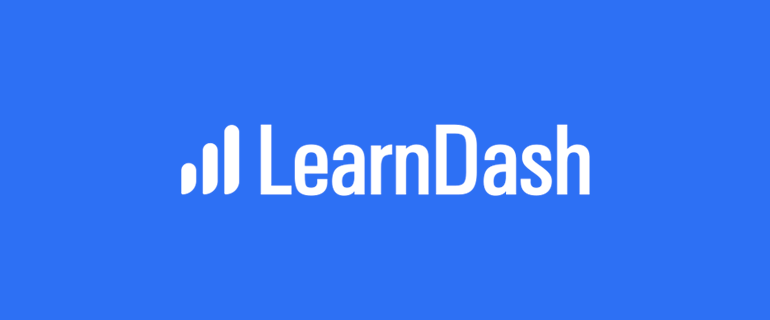
LearnDash は、業界で 9 年の輝かしい歴史を持つ人気の LMS プラグインです。 このプラグインは、その信頼性、使いやすさ、およびユーザー サポートによって評判を得ました。 さらに、LearnDash には、ドキュメント、ビデオ チュートリアル、ライブ ウェビナーなどの膨大なライブラリがあります。
LearnDash は、Paypal、WooCommerce、Slack など、多くの人気のあるサードパーティの協力と統合されています。 特に、ユーザーは LearnDash を使用して、いつコンテンツを自動的に配信するかをスケジュールすることができます。
上記の機能とは別に、プラグインはオンラインコースを構築するために必要なすべての機能を提供します.
ただし、LearnDash の開発者は自分の作成に満足することはありません。 彼らは、顧客がプラグインの最新かつ最も改善されたバージョンを確実に受け取るように常に努力しています.
#2 チューター LMS
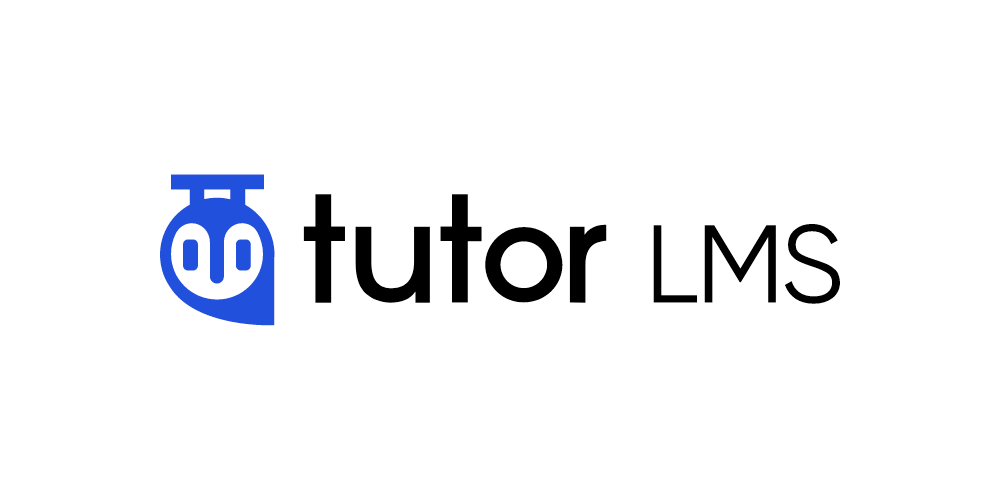
遅咲きであるにもかかわらず、Tutor LMS は、複数の独自性によって LMS 業界にまったく新しい風をもたらします。 まず、プラグインは、学生の関与を刺激するあらゆる種類のクイズを提供します. クイズに加えて、コース受講者に達成感を与える魅力的な認定システムがあります。
コースのデータの概要を明確に把握したい場合は、Tutor LMS が役に立ちます。 このプラグインのサポートにより、より詳細でわかりやすい方法で統計にアプローチできます。 さらに、Tutor LMS の Zoom 統合により、教師はライブ レッスンやミーティングを通じてインタラクティブな学習体験を効果的に構築できます。
カスタマー サポートは Tutor LMS の強みではありませんが、その無料試用版は依然としてプラグインの大きな認知度を獲得しています. したがって、Tutor LMS は、低予算で魅力的なプラグインを探している場合に最適です。
#3 LearnPress
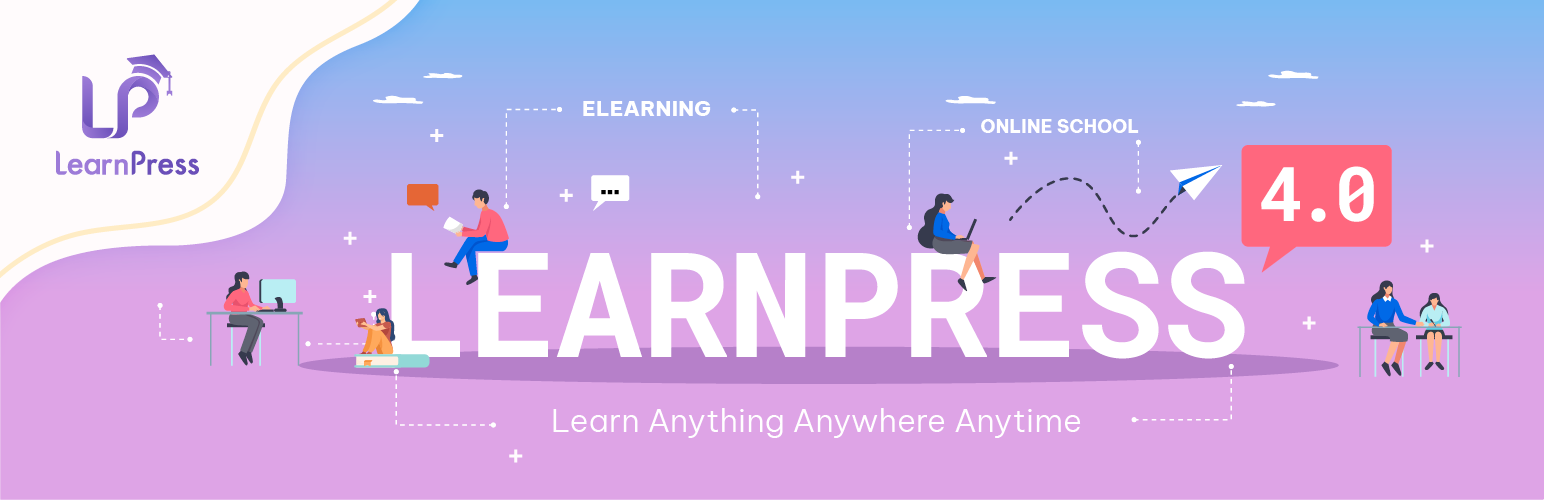
すばやく簡単な WordPress オンライン コースのセットアップをお探しですか? LearnPress も最適な選択のようです。 プラグインの肯定的な評価と高いアクティブなインストールは、それが多くの便利な機能を無料で提供するという事実に起因しています.
LearnPress は、コースの管理、カスタマイズ、および販売を許可します。 さらに、費用をかけずにコースのカリキュラムを作成できます。 さらに、このプラグインには BuddyPress が統合されており、ユーザーは生徒と簡単にコミュニケーションを取ることができます。
プラグインは無料ですが、シームレスに動作させるには、洗練された効果的なテーマが必要です. また、LearnPress の開発者がより多くのアドオンを設計し、プラグインを改善しようと粘り強く努力しているという事実も大きなプラスです。
#4 先生
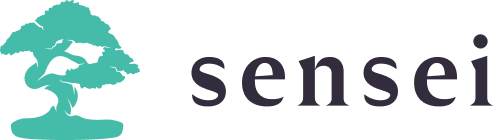
先生は日本語で「先生」または「メンター」として、優れた設立者を Jetpack、WooCommerce、そして最終的には WordPress.com と共有しています。 したがって、WordPressに関しては、彼らの製品が最高の可能性を示していることは言うまでもありません. その結果、プラグインの WordPress 専用コース管理は驚くほどスムーズです。
直感的なインターフェイスを備えた Sensei は、ドリップ後のスケジューリング、メディアの添付、支払い計画を提供して、追跡機能を進めます。 WordPressの作成者によるものであるため、無料または有料の拡張機能には無数のオプションがあります. たとえば、WooCommerce は、コースを収益化するための優れた統合です。
オンラインコースを構築して収益化する方法 WordPress
機能が大幅に改善されたため、LearnDash を使用したオンライン コース作成プロセスについて説明します。 次のステップに進む前に、上記のガイドに従って必要なことをすべて満たしていることを確認してください。 さあ、行きましょう!
#1 LearnDash のインストールと設定
もちろん、最初に行うことは、プラットフォーム上の他のプラグインと同様に LearnDash をインストールすることです。 LearnDash パッケージをダウンロードしたら、WordPress ダッシュボードの [プラグイン] に移動し、[新規追加] をクリックします。 LearnDash を含む最近ダウンロードした .zip ファイルをアップロードしてアクティブ化します。

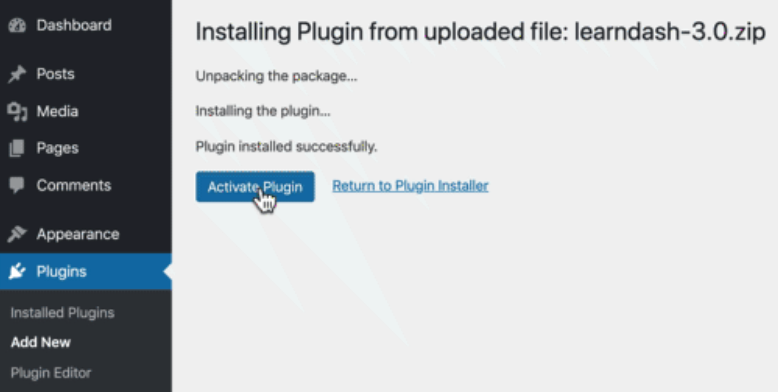
LearnDash には無料トライアルが含まれていないため、いずれかのプランに従うことを選択する必要があります。 支払いが完了したら、 LearnDash LMS >設定> LMS ライセンスに移動し、プラグインを使用するためのライセンスを入力します。
このステップでは、 Paypal 設定で Paypal ID を設定できます。 Paypal だけでなく、LearnDash は Stripe および 2Checkout 支払いゲートウェイもサポートしています。
#2 新しいコースを作成する
最初のコースを作成するには、 LearnDash LMS > Coursesに移動します。 ページの上部にある [新規追加] をクリックし、ナビゲーション バーの [ビルダー] タブをクリックします。 このステップでは、コースに名前を付けたり、説明を追加したり、カテゴリを設定したりできます。
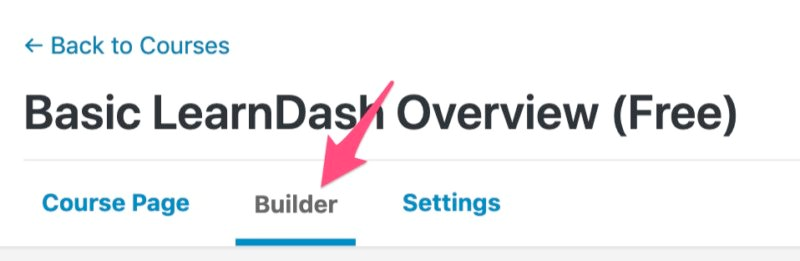
#3 新しいコンテンツを作成する
レッスン
レッスンは、コースの必須コンテンツです。 新しいレッスンを作成するか、既製のレッスンを追加するかを選択できます。 新しいものを作成することから始めましょう。
最初に、[新しいレッスン] リンクをクリックします。 レッスンの名前を入力し、 Enter キーを押すか、[新規追加] ボタンをクリックして追加を完了します。
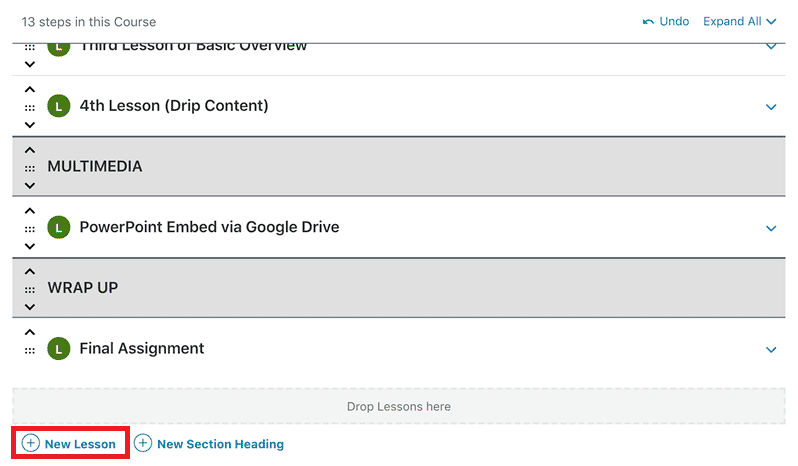
トピック
プラグインでは、少なくとも 1 つの既存のレッスンがある場合にのみ、トピックを作成できます。
最初に行う必要があるのは、 [すべて展開] をクリックするか、下矢印をクリックしてレッスンを展開することです。 New Topicにアクセスした後、トピックの名前を入力します。 Enter キーを押すか、[トピックの追加] ボタンをクリックして確定します。
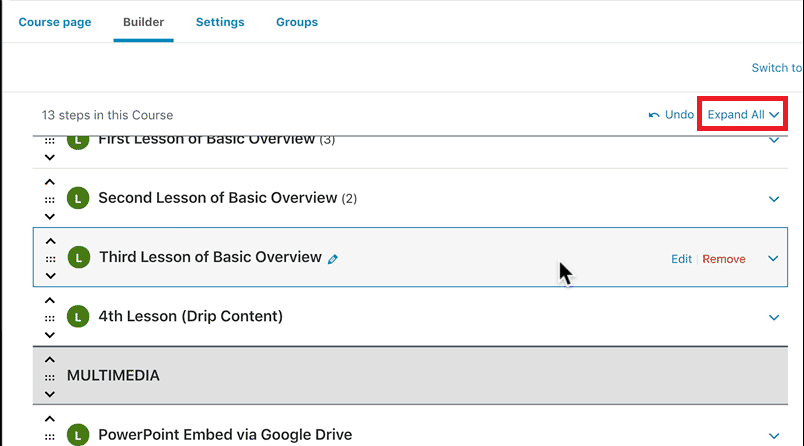
クイズ
まず、新しいクイズを追加したいレッスンまたはトピックに移動します。 [新しいクイズ]リンクにアクセスして、クイズの名前を入力します。 Enter キーを押すか、[クイズを追加] ボタンをクリックして終了します。
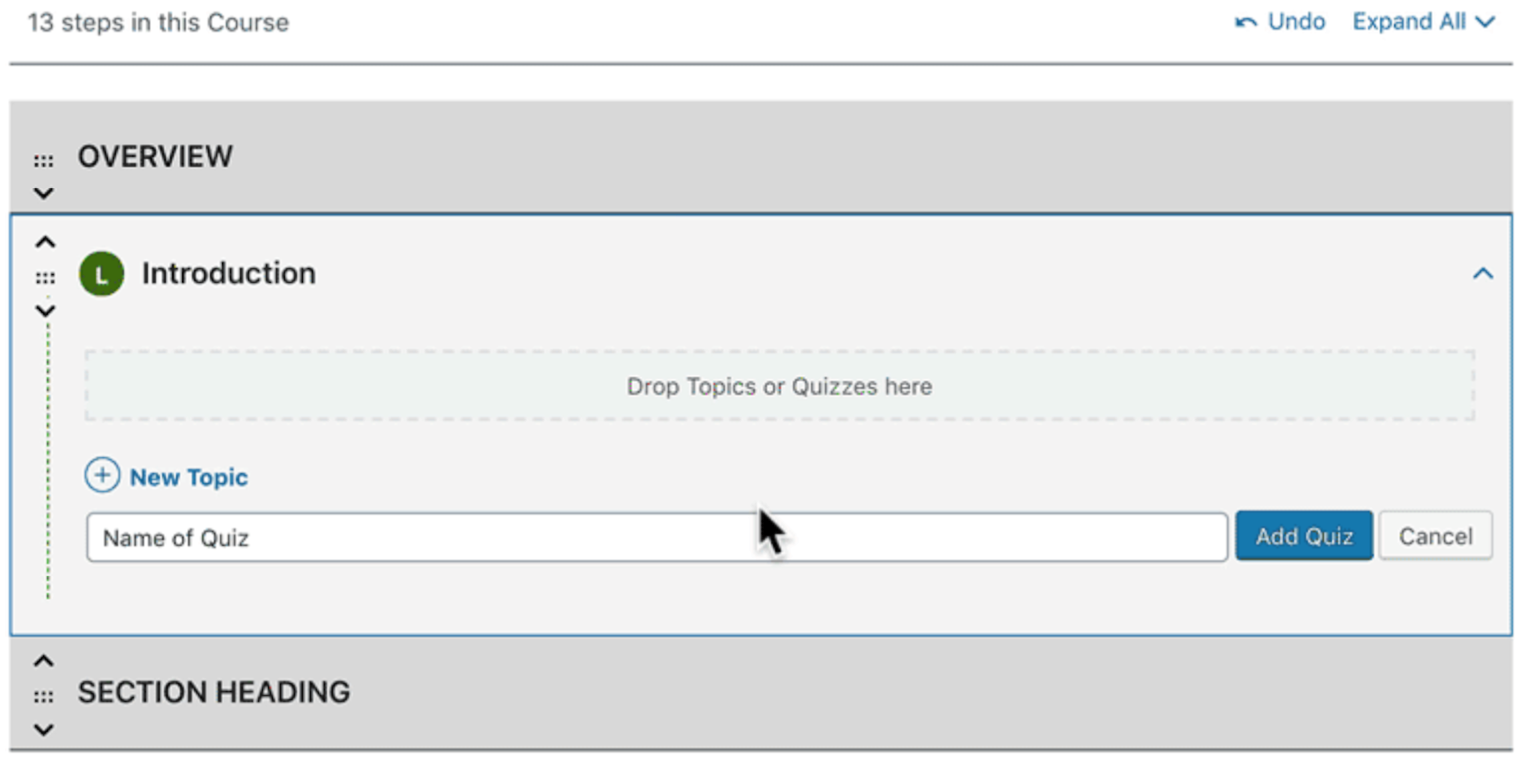
これらは、知っておくべきオンライン コースの新しいセグメントを作成するための最も基本的な手順です。 明らかに、次は、作成したばかりのものからどのように利益を上げるかです。
#4 LearnDash WooCommerce 統合によるオンライン コースの収益化
記録されているように、LearnDash は e ラーニング ニッチを支配し、WooCommerce はトップの e コマース プラグインでその名前をマークしました。 同じ開発者が開発した LearnDash と WooCommerce を組み合わせると、最高の状態になることは間違いありません。
3 つの簡単な手順で、それらを統合してコースを販売できます。
ステップ 1:ダッシュボードの新しい LearnDash セクションから、アドオンを見つけてクリックします。 リストで WooCommerce for LearnDash アドオンを検索し、インストールして有効にします。
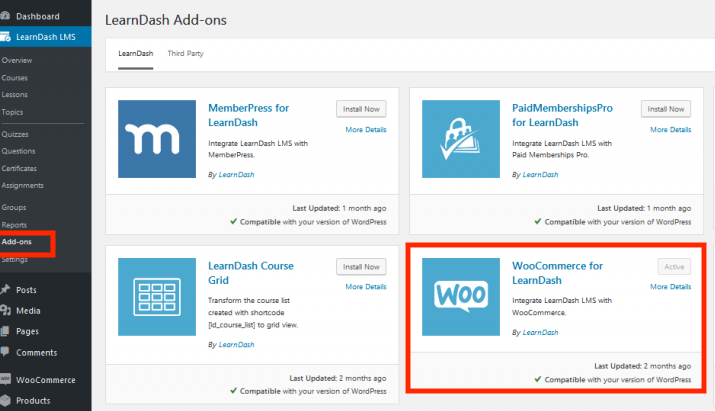
ステップ 2: LearnDash コースを WooCommerce 製品として割り当てる前に、まずそれを利用可能にする必要があります。
[製品] > [新規追加] に移動すると、タイトル、説明、画像などの情報を入力する必要があります。 その後、製品データセクションに移動し、単純な製品ドロップダウンからコースを選択します。 次に、コースのタイトルを入力し、[ LearnDash コース] オプションのボックスに追加します。
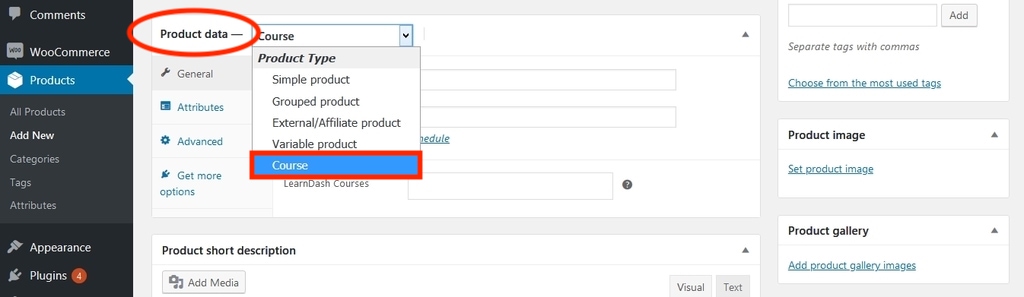
ステップ 3:実際、学生は WooCommerce の代わりに LearnDash を介して支払いを行うことができるため、このステップはオプションです。
- LearnDash >コースに移動します
- 2 番目のステップでコースを選択し、 [設定] > [コース アクセス設定]を開きます
- アクセスモードで閉じる
- ボタン URLに WooCommerce 製品ページの URL を入力します。
それだけです!
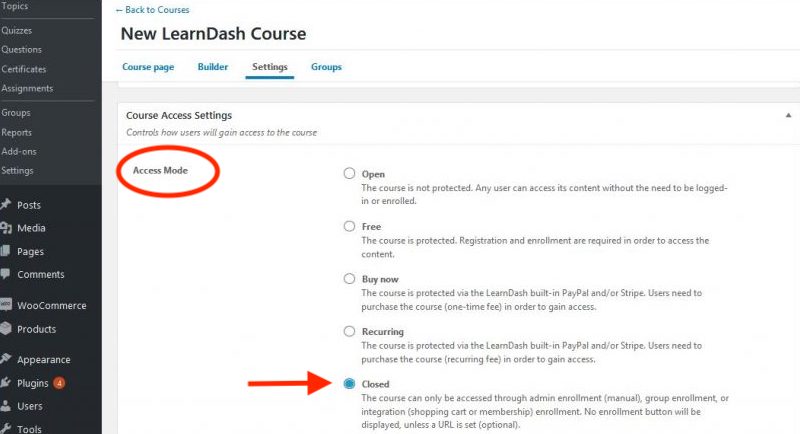
#5 オンライン コースを保護する
オンラインで参加すると、セキュリティは明らかに無視できない部分です. そのため、ここに 2 つの強力な保護アシスタントを紹介します: Direct Access の防止 (PDA Gold) と Password Protect WordPress (PPWP Pro)。 これら 2 つの保護プラグインを使用して、よくできたコースを自由に収益化できるようになりました。
PDA ゴールド
PDA Gold の LMS LearnDash 拡張機能を使用すると、登録済みの学生のみにコースへのアクセスを許可できます。 つまり、学生は自分が登録したコースの教育内容を見ることができます。 登録せずに他のコースにアクセスしようとすると、404 エラー ページまたはカスタム メッセージが自動的に表示されます。
さらに、PDA Gold は Google によるコースのインデックス作成をブロックします。 その結果、検索エンジンで重要なコースを見つけて盗むことはできません。
PPWP プロ
PPWP Pro プラグインのパスワードは、LearnDash コースを不正アクセスから保護します。 簡単に言えば、正しいパスワードを持っている学生だけがあなたのコースに入って見ることができます。 PPWP を使用すると、オンライン コースの利益をレベルアップして最大化できると信じています。
試してみる準備はできましたか?
世界に教育的な何かを提供することは、高貴で楽しいように見えますが、実行するのは難しいです. WordPress と e ラーニングの発展により、オンライン コースを作成することはもはや不可能ではありません。 チュートリアルが手元にあるので、WordPress オンラインコースを立ち上げて世界中に販売することを妨げているものは何ですか?
待って! あなたがそれらをチェックアウトするための、さらに便利な LearnDash 統合があります!
私たちのガイダンスは役に立ちましたか? また、見逃した優れた LMS プラグインはありますか? 以下のコメントセクションであなたの貴重なアイデアを表明していただければ幸いです。
